东芝181数码复合机彩页
东芝e-STUDIO181扫描黑白文档方法
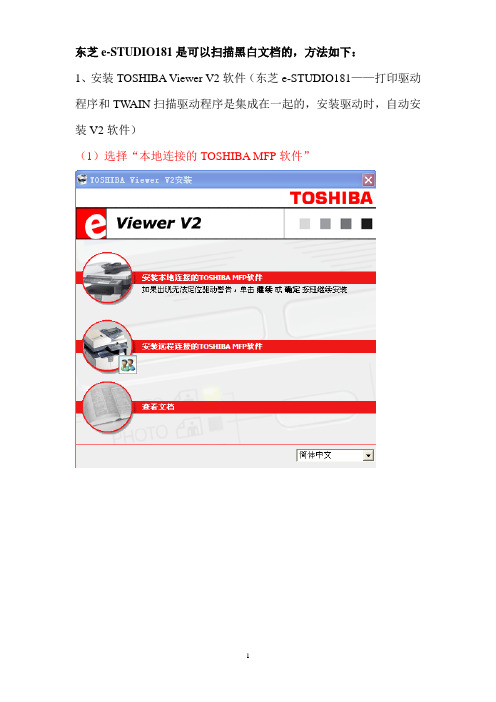
东芝e-STUDIO181是可以扫描黑白文档的,方法如下:
1、安装TOSHIBA Viewer V2软件(东芝e-STUDIO181——打印驱动程序和TW AIN扫描驱动程序是集成在一起的,安装驱动时,自动安装V2软件)
(1)选择“本地连接的TOSHIBA MFP软件”
(2)按提示“单击此处手动……”
(3)选择MFP型号,此处选“TOSHIB e-STUDIO181”,再点“下一步”按提示完成安装
2、首次扫描,运行V2软件,菜单栏—>工具—>创建快捷方式
3、快捷方式设置,按截图信息设置,“扫描(带有对话框)”、“保存”,其他按原默认,确认完成。
4、运行快捷方式,在桌面上找到P3console快捷方式
(1)出现以下Twain数据源窗口时,选择纸张尺寸,默认是A4-R,根据自已需要选择合适尺寸,然后点扫描即可。
(2)扫描结束后出现保存扫描图片的对话框,选择路径,输入文件名保存即可。
保存图片类型有tif、PDF格式可供选择。
5、扫描完一张,软件自动关闭,再扫下一张时重复以上第4步。
如果原稿不是A4,而是其他尺寸,扫描是比较麻烦的,每次都要重新选择纸张尺寸。
6、扫描的原稿很厚,机顶盖盖不起来,Twain数据源窗口出现不能选择纸张尺寸和扫描时,可以将机顶盖左下角的“暗”开关拿硬纸片卡住,使开关保持接通状态即可完成第4步操作。
东芝条码打印机 B-EX4T1 产品彩页

代理商信息2011年3月版劲速节能新典范东芝环保型工业打印机B-EX4T1东芝环保型工业打印机B-EX4T1EX4T1系列能够使空闲状态的功耗降到最低值,从而降低耗电量。
双碳带马达控制使碳带无褶皱,即便是更换碳带之后也没有褶皱现象发生,使介质和碳带的损耗程度降到最低,人性化设计不仅使打印头及滚筒的更换无需依靠任何工具,并且还大大缩减了更换电源组件及主板的时间,使日常维护更简易。
型号打印方式 直热/热转印打印头悬压型分辨率 203dpi / 305dpi 打印速度(MAX) 355.6mm/秒(14ips)打印宽度(MAX) 104mm(4.09英寸)打印长度(MAX) 1500mm(59英寸)内存 32MB SDRAM / 16MB FLASH ROM 接口 标配:USB,LAN选配:RS232C,Parallel,WLAN,扩展I/O介 质纸张长度 8毫米(0.32英寸)-1,500毫米(59英寸)纸张宽度 25毫米(0.98英寸)-120毫米(4.72英寸) 最大介质卷直径 203毫米(8英寸)卷芯直径 76毫米(3英寸)介质厚度 标签:0.13毫米(0.0051英寸)-0.17毫米(0.0067英寸)标牌:0.08毫米(0.0031英寸)-0.17毫米(0.0067英寸)碳 带标准长度(MAX) 600米(1,968.5英寸)碳带宽度 68毫米(2.68英寸)-112毫米(4.41英寸) 碳带外径 90mm(3.54英寸) 卷芯内径 25.7mm(1.02英寸) 碳带设置 碳带墨面向外卷绕物理规格宽度 278mm(10.9英寸)高度 308mm(12.13英寸)深度 460mm(18.11英寸)重量 15千克(32.4磅)选购件条码类别 一维码类型二维码类型 Data Matrix,PDF417,Maxicode,QR code,Micro PDF417字 体工作参数工作温度 41°F(5°C)to 104°F(40°C)存放温度 -40°F(-40°C)to 104°F(60°C)工作湿度 25-85%(无冷凝)存放湿度 10-90%(无冷凝)电气参数100-240 VAC,50-60 HzB-EX4T1-GS12-CN-R B-EX4T1-TS12-CN-RB-EX4T1UPC/EAN/JAN,Code39,Code93,Code128,EAN128,NW7,Industrial 2 of 5,MSI,ITF,Postnet,RM4SCC,KIX-code,Customer barcode,GS1 DatabarBitmap:21 types(包括简体中文),Kanji:6 types(External Memory),Outline:7 types,Writable characters:132 types,Optional TTF:20 types碳带节省模块、切刀模块、剥离模块(含内置回卷器)、RFID UHF套件、窄形滚筒(适用于50mm以下的窄标签)、扩展I/O卡、WLAN卡、RS-232C串口卡、并口卡、实时时钟&USB host接口卡规 格EX4T1系列的RFID功能是通过在打印机中添加RFID模块来实现的,能够支持的最短标签打印距离为20mm,是业内的领先水准。
东芝STUDIO180S多功能一体机 说明书

2. 使用入门
安装本机 查找更多信息 ........................................................................................................................................................ 2.1 选择位置 ............................................................................................................................................................... 2.2 安装墨粉盒 ........................................................................................................................................................... 2.2 装纸 ...................................................................................................................................................................... 2.3 建立连接 ............................................................................................................................................................... 2.5 开机 ...................................................................................................................................................................... 2.5 设置机器系统 控制面板菜单概述 ................................................................................................................................................. 2.6 更改显示语言 ........................................................................................................................................................ 2.6 使用节省模式 ........................................................................................................................................................ 2.6
汇总东芝181故障以及解决问题持续更新中。。

东芝181复印机A3卡纸问题图一、纸张卡在出纸口图二、出了一多半的复印纸,最后不动了,卡纸了。
图三、卡纸时复印机操作面板上的卡纸指示灯在闪烁。
»返回顶部故障原因:纸张设置的问题,纸型设置好,你设置的复印纸尺寸是A4-R 而纸盒里放的复印纸是A3纸,因为纸尺寸不对,这样就卡纸了,注意纸张设置问题就解决!东芝e-STUDIO181复印机纸盒纸张尺寸设置的说明东芝e-STUDIO181是一款性能非常稳定的小型复印机,外观时尚,复印效果锐利而清晰、层次感也非常好,但有一点非常遗憾的是东芝181复印机在更换了不同尺寸的复印纸时,需要重新设置纸张尺寸时的操作过程我认为不太好,下面就进行详细的说明。
东芝e-STUDIO181复印机的纸盒标准纸张尺寸设置1 、在面板上同时按下[纸盒键]和[复印尺寸键]按钮;2 、直到屏幕显示“ FUC ”后,按[纸盒键]按钮来选择所需要设置的纸源(即选择第一纸盒、PFU或旁路纸盒);3 、多次按[复印尺寸键],直到您在纸盒中所设置的纸张尺寸信号灯点亮;4 、然后按下Start 键确认即可。
东芝e-STUDIO181复印机非标准纸张尺寸的设置(8K、16K 和16K-R等)1 、在面板上同时按下[纸盒键]和[复印尺寸键]按钮;2 、直到屏幕显示“ FUC ”后,按[纸盒键]按钮来选择所需要设置的纸源(即选择第一纸盒、PFU或旁路纸盒);3 、通过按[复印尺寸键]来选择纸张的尺寸为[其他];4 、然后输入代码17、18、19(分别代表8K、16K 和16K-R)中的一个,然后按下Start 键确认,这样就可以设置纸盒为8K ,16K ,16K-R 了为什么东芝181复印机开机时总是显示缺墨粉,刚换的墨粉也是如此。
检举| 2011-7-25 16:35提问者:蝶和云|浏览次数:1125次检举| 2011-8-3 23:30满意回答遇到这种情况,有两种情况,一是机器设置问题,二是粉盒有无安装正确。
第一课数码复合机原理与维修14章

数码复合机原理与维修
图3-15 CCD输出与光强度相对应的图像信号
79
数码复合机原理与维修
2.明暗校正
通过 CCD 读取的信号电压具有以下特点:
1)光源的光分布具有偏差性。
2)因为原稿反射的光束被透镜集中,光路在电荷 耦合器的中心为最短,而在两端为最长(也就是光 强度在CCD 的中心为最大,靠近两端逐渐减小), 这将导致到达CCD 的光强度不同。
31
数码复合机原理与维修
b) 选择一组用户BOX号
32
数码复合机原理与维修
c) 输入BOX名称
33
数码复合机原理与维修
d) 输入密码完成创建
34
数码复合机原理与维修
(2)在电子归档中存储文件(图2-29)
a) “电子归档/文件”菜单
35
数码复合机原理与维修
b) “存储到电子归档”菜单
36
71
数码复合机原理与维修
(4)佳能iR2020数码复合机扫描机构(图3-10)
72
数码复合机原理与维修
3.2扫描光源和光电转换器件
3.2.1扫描光源 扫描光源也称曝光灯或扫描灯。曝光灯作为光源用
于照射到原稿玻璃上的原稿。东芝e-STUDIO282激 光数码复合机采用的曝光灯为外部电极类型的氙气 荧光灯(16W 氙灯)。外观上与普通荧光灯的不同 之处是其外表有一玻璃区域不涂敷荧光材料,使得 强光通过该区域照射到原稿上。
图2-18 复印模式界面显示
20
变倍复印
数码复合机原理与维修
图2-19 放大缩小选择界面
21
分页/分组复印
数码复合机原理与维修
图2-20 所示分页/分组复印示意图
东芝e-studio181打印机怎么设置网络打印机
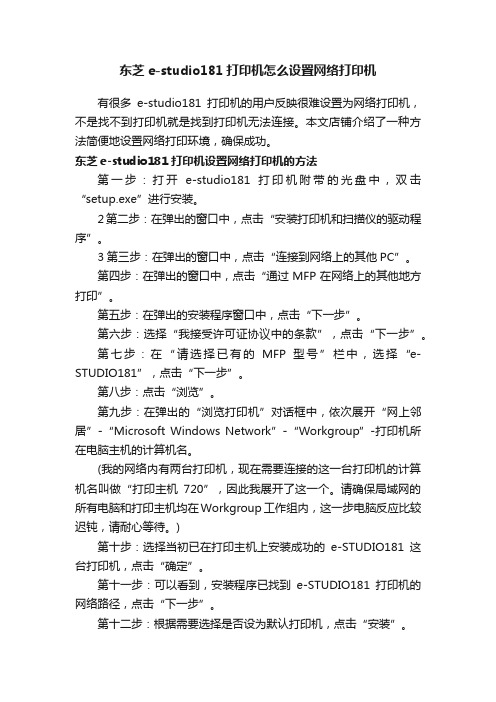
东芝e-studio181打印机怎么设置网络打印机有很多e-studio181打印机的用户反映很难设置为网络打印机,不是找不到打印机就是找到打印机无法连接。
本文店铺介绍了一种方法简便地设置网络打印环境,确保成功。
东芝e-studio181打印机设置网络打印机的方法第一步:打开e-studio181打印机附带的光盘中,双击“setup.exe”进行安装。
2第二步:在弹出的窗口中,点击“安装打印机和扫描仪的驱动程序”。
3第三步:在弹出的窗口中,点击“连接到网络上的其他PC”。
第四步:在弹出的窗口中,点击“通过MFP在网络上的其他地方打印”。
第五步:在弹出的安装程序窗口中,点击“下一步”。
第六步:选择“我接受许可证协议中的条款”,点击“下一步”。
第七步:在“请选择已有的MFP型号”栏中,选择“e-STUDIO181”,点击“下一步”。
第八步:点击“浏览”。
第九步:在弹出的“浏览打印机”对话框中,依次展开“网上邻居”-“Microsoft Windows Network”-“Workgroup”-打印机所在电脑主机的计算机名。
(我的网络内有两台打印机,现在需要连接的这一台打印机的计算机名叫做“打印主机720”,因此我展开了这一个。
请确保局域网的所有电脑和打印主机均在Workgroup工作组内,这一步电脑反应比较迟钝,请耐心等待。
)第十步:选择当初已在打印主机上安装成功的e-STUDIO181这台打印机,点击“确定”。
第十一步:可以看到,安装程序已找到e-STUDIO181打印机的网络路径,点击“下一步”。
第十二步:根据需要选择是否设为默认打印机,点击“安装”。
第十三步:点击“完成”结束安装。
可以在系统的“打印机与传真”窗口中看到,“打印主机720”上的“e-STUDIO181”打印机已经安装成功。
在各种程序中也已经可以使用。
END。
TOSHIBA e-STUDIO181 没有装有所需尺寸纸张的纸盒 解决办法
TOSHIBA e-STUDIO181 没有装有所需尺寸纸张的纸盒
2011-11-10 16:42:04| 分类:打印机 | 标签:toshiba |举报|字号订阅
TOSHIBA e-STUDIO181“没有装有所需尺寸纸张的纸盒” <
xmlnamespace prefix ="o" ns
="urn:schemas-microsoft-com:office:office" />
下面的纸盒里面装的A4的纸,旁路纸盒里放A3的纸,当打印A3尺寸的东西时,总是显示“没有装有所需尺寸纸张的纸盒”。
打开打印机的属性,看见可用纸张只有A4,即使在高级文档设置里将纸张规格
设置成A3也不行
< xmlnamespace prefix ="v" ns ="urn:schemas-microsoft-com:vml" />
原来高级文档设置里设置的仅是输出的文件的尺寸,而不是输出的纸张尺寸。
要想在旁路送纸盒中输出A3尺寸的文件,首选得在设备设置里将最后一项
“Thick paper(bypass)”设成A3:
这个时候在常规选项上的可选纸张中就可以看到A3尺寸了:
当要打印
A3尺寸的文件时,在“纸张/质量”的纸张来源中选择最后一项“Thick paper(hypass)”
然后还要在高级文档设置中的“纸张/输出”将纸张规格选成A3,不然虽然用的是旁路纸盒里的A3纸,但仍然会按照A4的尺寸打印出来(也就是会在A3的纸
上打印出A4幅面的文档)
再试试,现在应该没有问题了。
TASKalfa 181_221 Scan to PC Guid
1. 扫描仪网络设定点击操作面板左上角的【系统菜单/计数】键(如上图1.处),进入系统菜单。
按【上/下】键(如上图2.处)将光标移至【扫描初始设定】点击【确认】(如上图3.处)进入。
在【扫描初始设定】的画面内设定扫描仪的IP 地址、子网、网关,并将【DHCP/BOOTP】设为‘关闭’、【忽略发送方】设为‘开启’。
设定完成后,将光标移至顶部【结束】处并点击【确认】键保存。
注:(1)登录的密码TASKalfa 181为【1800】, TASKalfa 221为【2200】。
(2)在执行以上操作时,请确认扫描组件的网线已正确连接。
如网线未正确连接,将会提示‘无法使用扫描仪’。
1.2.3.2.扫描地址簿设定1)完成扫描仪网络设定后,在PC上打开浏览器并在地址栏(如下图1处)中输入之前设定的IP,打开扫描仪管理页面(入下图)。
点击左侧菜单栏中的【传件者列表】(如下图2处)。
1.2.2)点击【传件者(用户)列表】中的【001】号(如下图)进入传件者设置画面。
在【登录名称】处输入任意字母和数字(最多16位)后,点击页底部的【提交】按钮,保存设置。
3)点击左侧菜单栏中的【“扫描至PC”设置】下的【目的地列表】(如下图)。
4)在【目的地列表(PC)】页面内点击任意一个号码(如【001】号),点击【单一登录】。
进入【目的地登录(PC)】画面填入以下信息后点击【提交】保存登录名称:可填入最多16位的任意的字母和数字,用以区分发送的目的地(如,Test001)。
目的地PC:填入要发送到的PC的IP地址或主机名。
(建议填入目的地PC的IP地址) 客户文档号码:与【登录号码】一致,如【登录号码】为001,则客户文档号码也为001)。
3.在PC上安装Kyocera Scanner File Utility该程序可从扫描组件所附带的光盘中安装或从以下地址下载。
/servlet/kyocera.admin.FirmwareServlet?actionType=download&id=392以下载方式为例。
TASKalfa180-181销售手册
基本规格
高速、高品质产品
输出速度
预热时间
首张输出 时间
按下电源开关以后,在单张或多张输 出时,都能以“高速度、高品质”完成 任务,使用方便快速,能满足用户在 办公作业中的需求。
内部资料,请勿拷贝 < 10 >
大型操作面板,2行/4行 显示的LCD。让您的工 作更加的舒适,快捷。
文件的输出、输入
标配实现 选配实现
复印 打印
复印、网络打印 传真、网络扫描
主要硬件配置
标配纸盒 选配纸盒
1个
1个
2个
3个
3个
2个
双面输稿器与双面器
可选
可选
其他 耗材寿命
鼓组件 粉
网络打印卡
10万印
7200印
18000印
可选装订设备和作业分离设备
10万印
7200印
18000印
为对应不同客户需求,TASKalfa180/220与TASKalfa181/221在功能与选购件方面做了不同的配置。
※PSLP = Positive-Charged Single-Layer Photoconductor
铝管
铝管
UCL(Under Court Layer)
感光层
【PSLP感光鼓的构造】
CTL(电荷输送层) CGL(电荷产生层)
【一般的OPC感光鼓的构造】
内部资料,请勿拷贝 < 13 >
环Ec保olo设gy计环保
81%, 75%, 70%
1~999 张
自动双面输稿器 供纸盒
自动双面器 打印控制器 打印服务器
内部资料,请勿拷贝 < 16 >
HCPL-181-00AE中文资料
Ordering InformationSpecify part number followed by Option Number (if desired).HCPL-181-XXXELead FreeOption Number000 = No Options060=IEC/EN/DIN EN 60747-5-2Option00A=Rank Mark A00B=Rank Mark B00C=Rank Mark C00D=Rank Mark DAgilent HCPL-181Phototransistor OptocouplerSMD Mini-Flat TypeData SheetFeatures•Current Transfer Ratio(CTR: min. 50% at I F = 5 mA,V CE = 5 V)•High input-output isolation voltage(V iso=3750 V rms)•High collector-emitter voltage (V CEO= 80 V)•Response time (t r: typ., 4 µs atV CE = 2 V, I C = 2 mA, R L = 100 Ω)•Mini-flat package (2.0 mm profile) intape and reel package•UL approved•CSA approved•IEC/EN/DIN E N 60747-5-2 a pproved•Options available:–IEC/EN/DIN E N 60747-5-2approvals (060)Applications•I/O interfaces for computers•System appliances, measuring in-struments•Signal transmission between cir-cuits of different potentials andimpedances•Feedback circuit in power supply DescriptionThe HCPL-181 contains a lightemitting diode optically coupled toa phototransistor. It is packaged ina 4-pin mini-flat SMD package witha 2.0 mm profile. The smalldimension of this product allowssignificant space saving. Thepackage volume is 30% smallerthan that of conventional DIP type.Input-output isolation voltage is3750 Vrms. Response time, t r, istypically 4 µs and minimum CTR is50% at input current of 5 mA.Functional DiagramSchematicPIN NO. AND INTERNALCONNECTION DIAGRAM1. ANODE2. CATHODE3. EMITTER4. COLLECTORCAUTION: It is advised that normal static precautions be taken in handling and assembly of this component to prevent damage and/or degradation which may be induced by ESD.Package Outline Drawings HCPL-181-000EHCPL-181-060ESolder Reflow Temperature Profile 1)One-time soldering reflow is recommended within the condition of temperature and time profile shown at right.2)When using another soldering method such as infrared ray lamp, the temperature may rise partially in the mold of thedevice. Keep the temperature on the package of the device within the condition of (1) above.25°Time (sec)T e m p e r a t u r e (°C )DIMENSIONS IN MILLIMETERS.± 0.05DIMENSIONS IN MILLIMETERS.± 0.05Electrical Specifications (T A = 25˚C)ParameterSymbol Min.Typ.Max.Units Test Conditions Forward Voltage V F – 1.2 1.4V I F = 20 mA Reverse CurrentI R ––10µA V R = 4 VTerminal Capacitance C t –30250pF V = 0, f = 1 KHz Collector Dark CurrentI CEO ––100nA V CE = 20 VCollector-Emitter Breakdown Voltage BV CEO 80––V I C = 0.1 mA, I F = 0Emitter-Collector Breakdown Voltage BV ECO 6––V I E = 10 µA, I F = 0Collector CurrentI C 2.5–30mA I F = 5 mA, V CE = 5 V *Current Transfer RatioCTR 50–600%Collector-Emitter Saturation Voltage V CE(sat)––0.2V I F = 20 mA, I C = 1 mA Response Time (Rise)t r –418µs V CC = 2 V, I C = 2 mA Response Time (Fall)t f –318µs R L = 100 ΩIsolation Resistance R iso 5 x 1010 1 x 1011–ΩDC 500 V 40 ~ 60% R.H.Floating Capacitance C f–0.61.0pFV = 0, f = 1 MHzFigure 1. Forward current vs. temperature.Figure 2. Collector power dissipation vs.temperature.Figure 3. Collector-emitter saturation voltage vs. forward current.I F – F O R W A R D C U R R E N T – m AT A – AMBIENT TEMPERATURE – °C P C – C O L L E C T O R P O W E R D I S S I P A T I O N –m WT A – AMBIENT TEMPERATURE – °C 0I F – FORWARD CURRENT – mA213456V C E (S A T .) – C O L L E C T O R -E M I T T E R S A T U R A T I O N V O L T A G E – VAbsolute Maximum Ratings (T A = 25˚C)Storage Temperature, T S –55˚C to +155˚C Operating Temperature, T A–55˚C to +100˚C Lead Solder Temperature, max.260˚C for 10 s (1.6 mm below seating plane)Average Forward Current, I F 50 mA Reverse Input Voltage, V R 6 V Input Power Dissipation, P I 70 mW Collector Current, I C50 mA Collector-Emitter Voltage, V CEO 80 V Emitter-Collector Voltage, V ECO 6 V Collector Power Dissipation 150 mW Total Power Dissipation 170 mW Isolation Voltage, V iso3750 Vrms(AC for 1 minute, R.H. = 40 ~ 60%)* CTR = x 100%I CI FRank Mark CTR (%)Conditions A 80 ~ 160I F = 5 mA,B 130 ~ 260C 200 ~ 400D 300 ~ 600V CE = 5 V, T A = 25˚CFigure 10. Response time vs. load resistance.Figure 11. Frequency response.V O L T A G E G A I N A V – d Bf – FREQUENCY – kHz2010R E S P O N S E T I M E – µsR L – LOAD RESISTANCE – k ΩFigure 4. Forward current vs. forward voltage.Figure 5. Current transfer ratio vs. forward current.Figure 6. Collector current vs. collector-emitter voltage.Figure 7. Relative current transfer ratio vs.temperature.Figure 8. Collector-emitter saturation voltage vs. temperature.Figure 9. Collector dark current vs.temperature.I F – F O R W A R D C U R R E N T – m AV F – FORWARD VOLTAGE – VI F – FORWARD CURRENT – mAC T R – C U R R E N T T R A N S F E R R A T I O – %I C – C O L L E C T O R C U RR E N T – m AV CE – COLLECTOR-EMITTER VOLTAGE – VV C E (S A T .) –C O L L E C T O R -E M I T T E R S A T U R A T I O N V O L T A G E – V00.060.020.10T A – AMBIENT TEMPERATURE –°C0.040.08I C E O – C O L L E C T O R D A R K C U R R E N T – n AT A – AMBIENT TEMPERATURE – °CR E L A T I V E C U R R E N T T R A N S F E R R A T I O – %T A – AMBIENT TEMPERATURE – °CINPUTTest Circuit for Response TimeTest Circuit for Frequency Response/semiconductors For product information and a complete list of distributors, please go to our web site.For technical assistance call:Americas/Canada: +1 (800) 235-0312 or (916) 788-6763Europe: +49 (0) 6441 92460China: 10800 650 0017Hong Kong: (+65) 6756 2394India, Australia, New Zealand: (+65) 6755 1939 Japan: (+81 3) 3335-8152 (Domestic/Interna-tional), or 0120-61-1280 (Domestic Only) Korea: (+65) 6755 1989Singapore, Malaysia, Vietnam, Thailand, Philippines, Indonesia: (+65) 6755 2044 Taiwan: (+65) 6755 1843Data subject to change.Copyright © 2004 Agilent Technologies, Inc. Obsoletes 5989-0306ENOctober 27, 20045989-1738EN。
